ORANGE Neva leaf
Mettre en route votre mobile pour la première fois en 21 étapes difficulté Intermédiaire
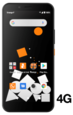
Mettre en route votre mobile pour la première fois
21 étapes
Intermédiaire
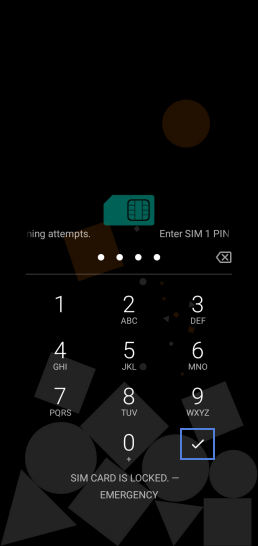

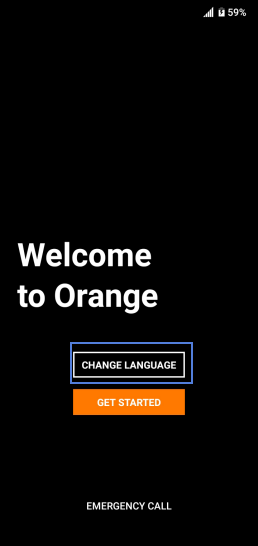
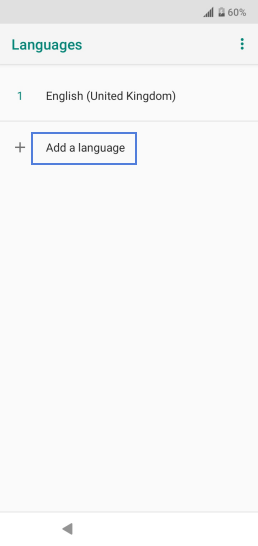
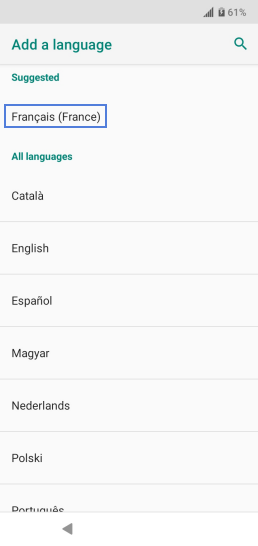

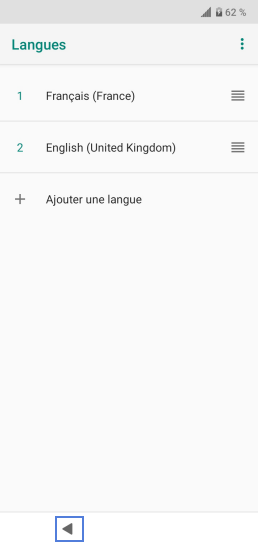
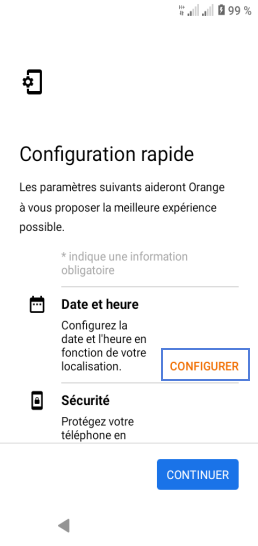
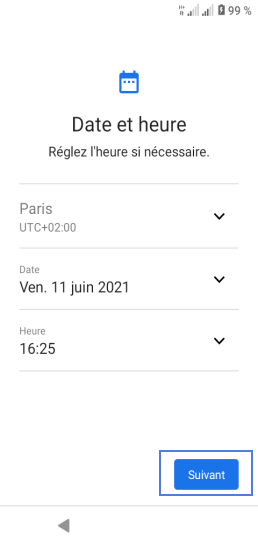
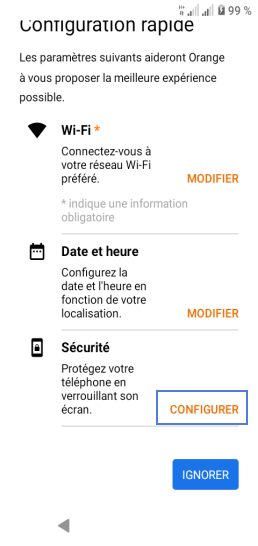
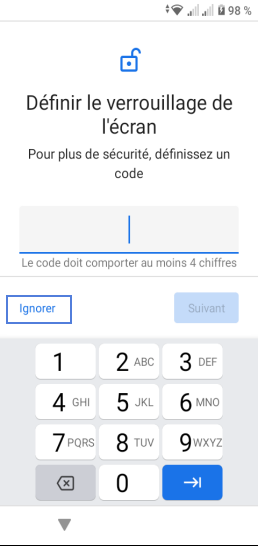
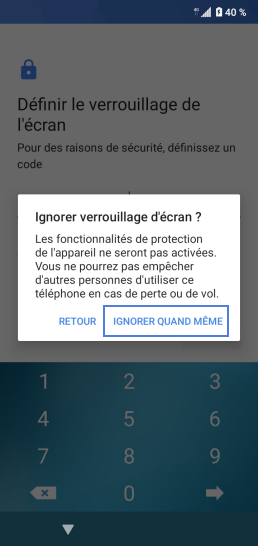
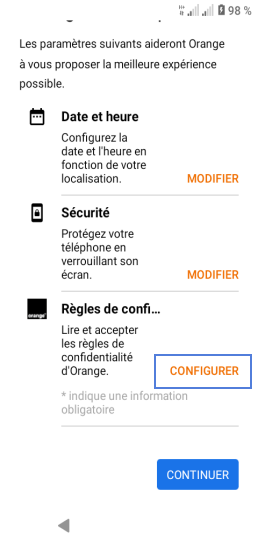
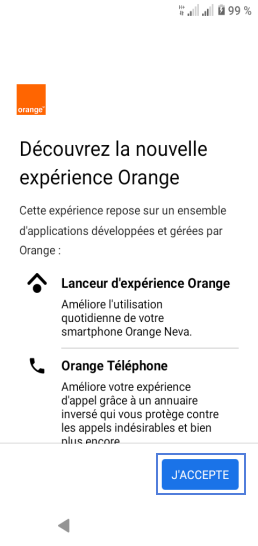
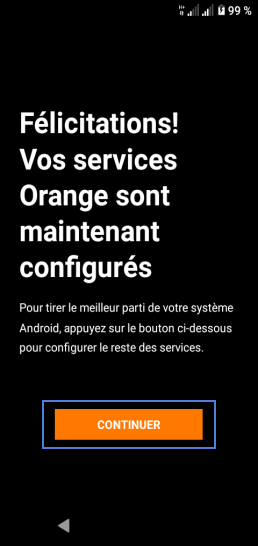
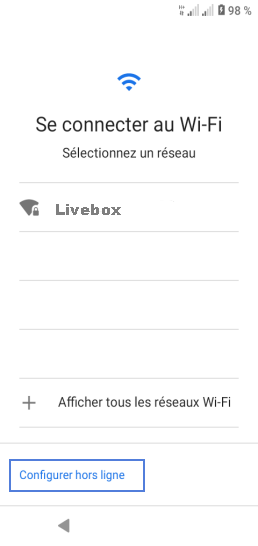
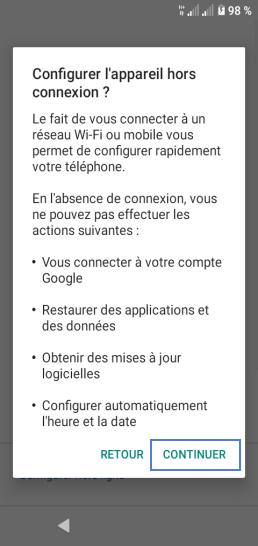
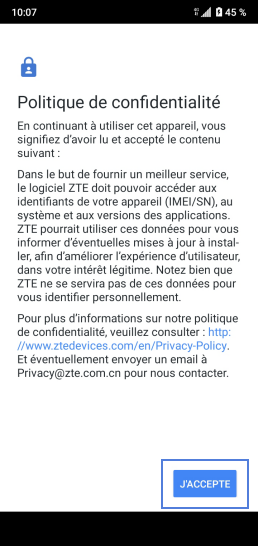
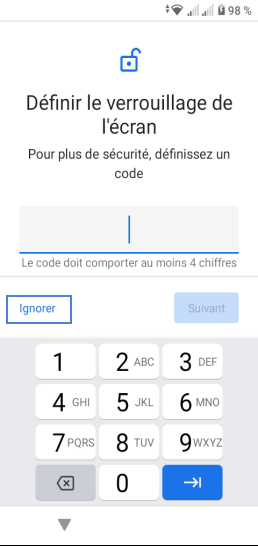
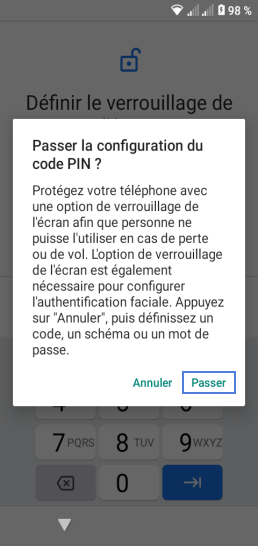
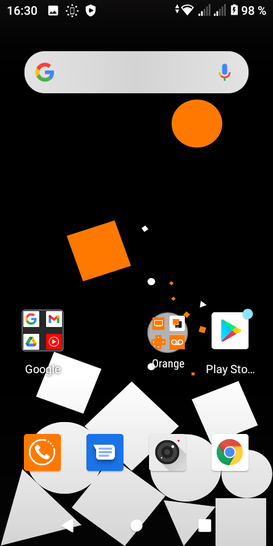
Bravo ! Vous avez terminé ce tutoriel.
Découvrez nos autres tutoriels